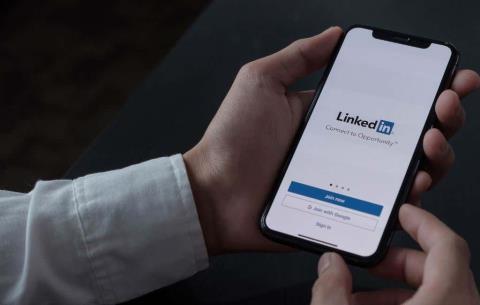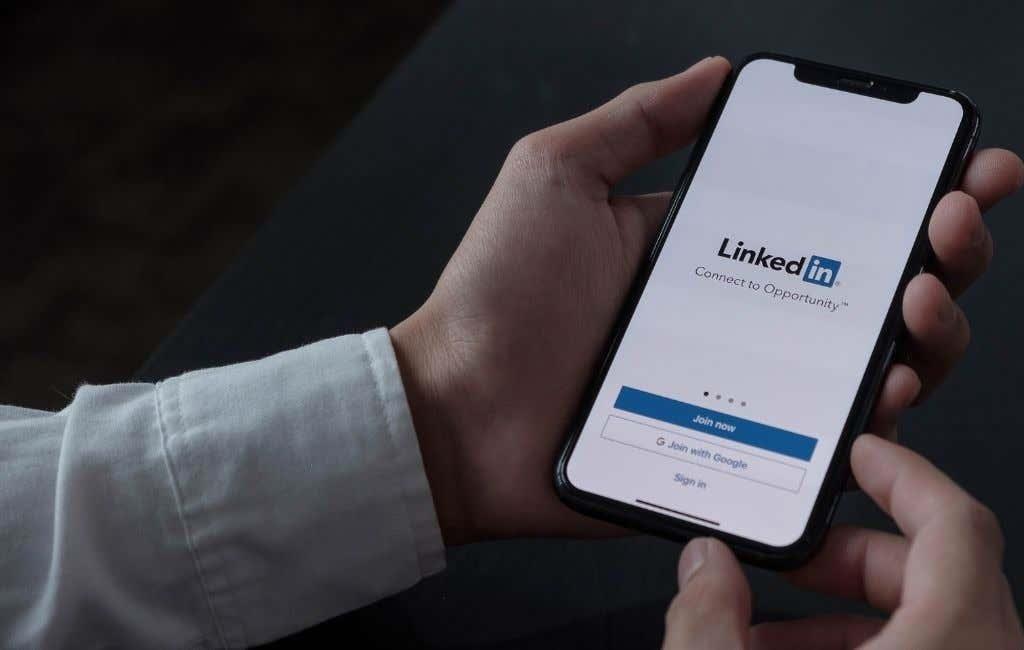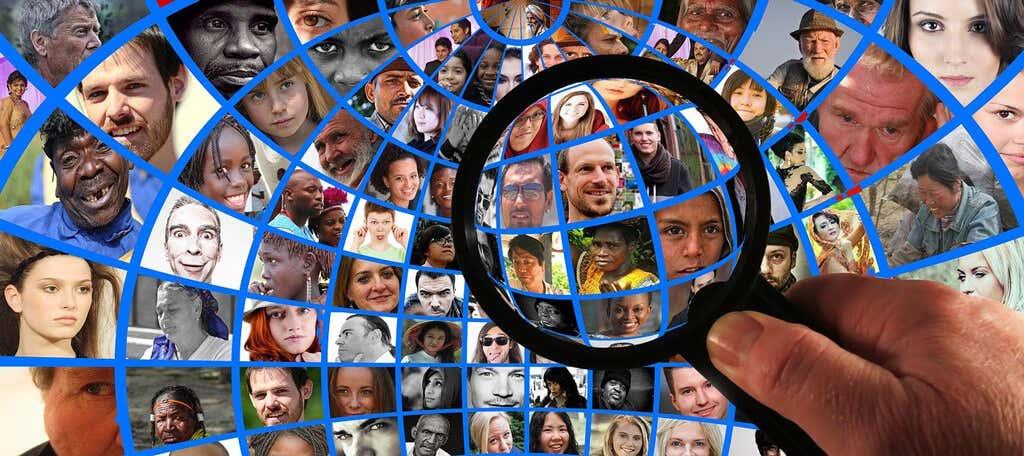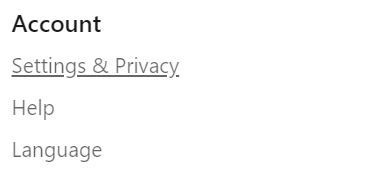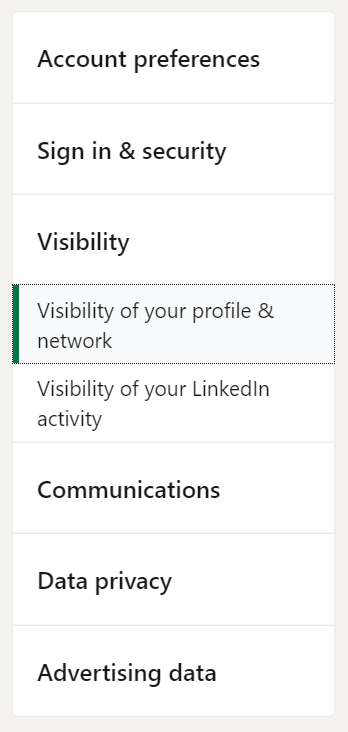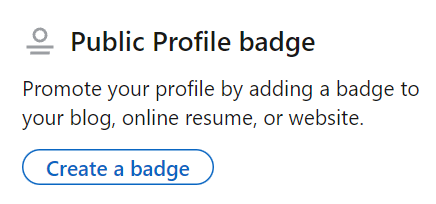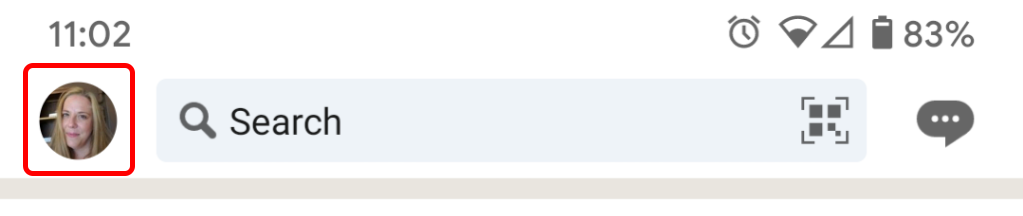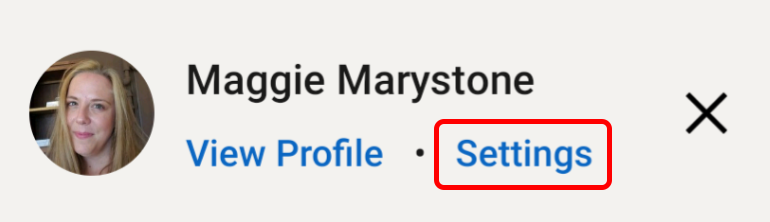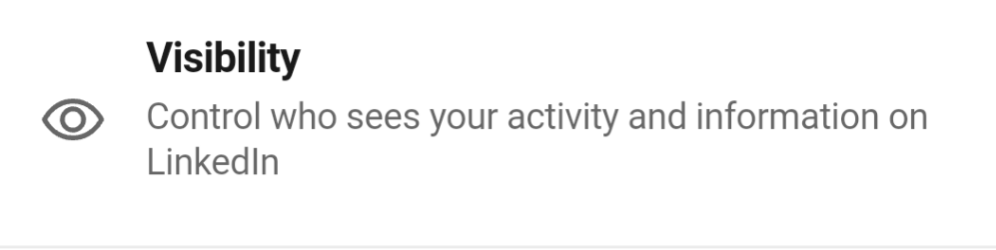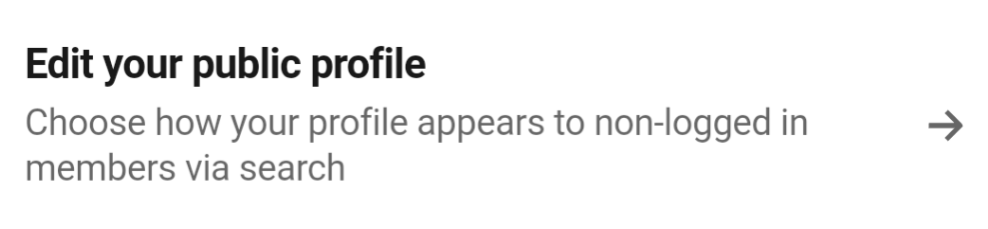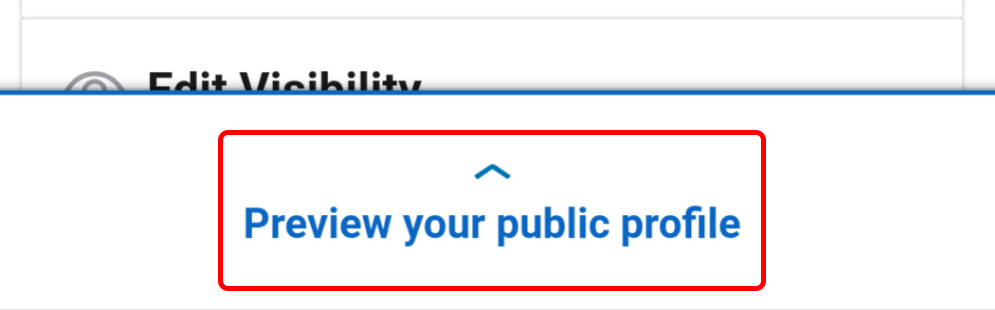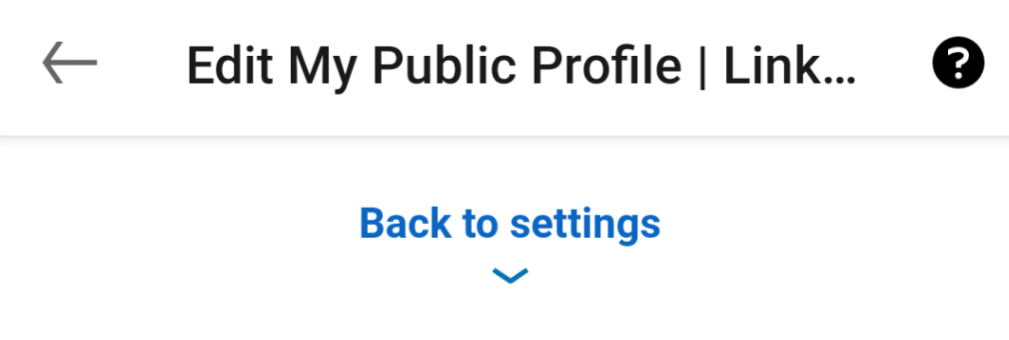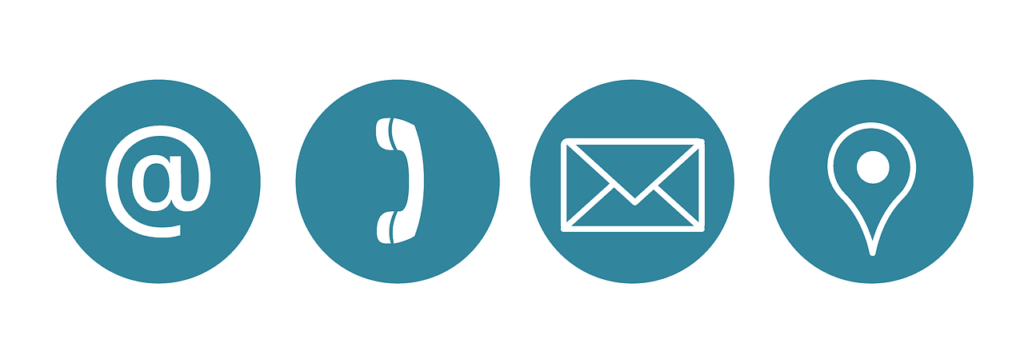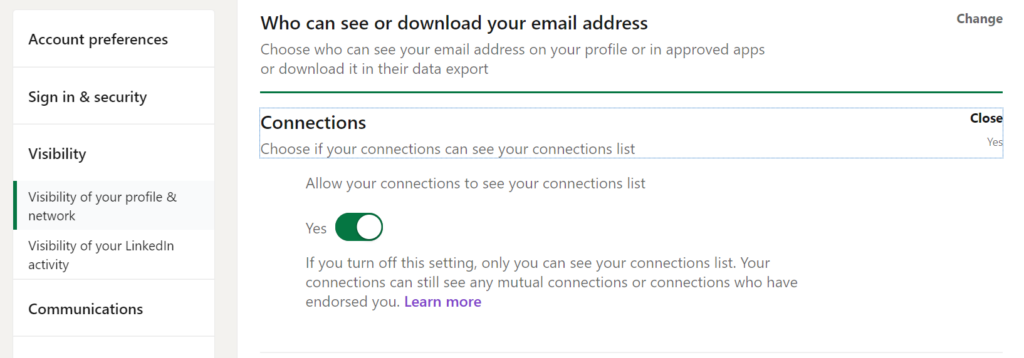LinkedIn هي أكبر شبكة اجتماعية مهنية على الإنترنت. يستخدم أصحاب العمل LinkedIn لنشر فرص العمل والترويج لها ، وينشر الباحثون عن عمل ملفاتهم الشخصية وسيرهم الذاتية . من الضروري عرض ملفك الشخصي العام على LinkedIn لمعرفة المعلومات المرئية للأشخاص الذين يشاهدونها.
تقول خبيرة التوظيف أليسون جرين من Ask a Manager : "معظم أصحاب العمل لا يضعون الكثير من الوزن على LinkedIn. إذا كان لديك ملف تعريف ، فقد ينظرون إليه. إذا لم تفعل ، فلن تكون مشكلة كبيرة ". ومع ذلك ، قد تكون أعظم قيمة لـ LinkedIn هي فرص التواصل من نظير إلى نظير التي يسهلها ، ولهذا ، فإن ملفك الشخصي العام على LinkedIn مهم.
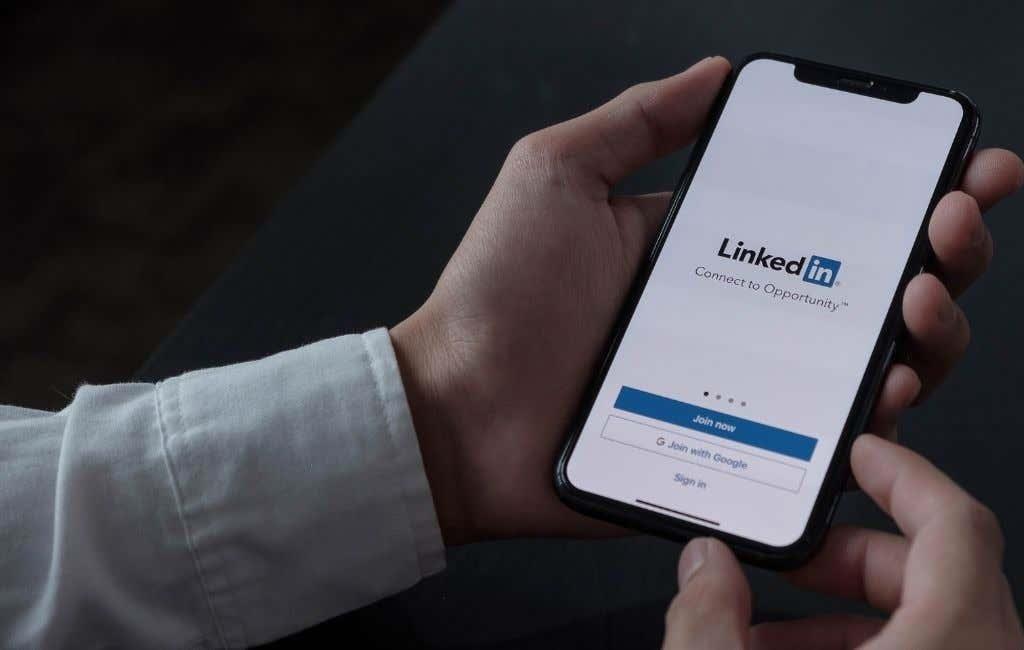
الملفات الشخصية العامة مقابل الملفات الشخصية الخاصة على LinkedIn
ما الفرق بين الملف الشخصي العام والخاص على LinkedIn؟ عندما يبحث شخص ما عنك على LinkedIn أو يظهر بشكل عضوي عبر ملفك الشخصي ، سيرى ملفك الشخصي العام إذا لم تكن جزءًا من شبكته. ومع ذلك ، يمكنك تخصيص تفاصيل ملفك الشخصي التي يمكن للآخرين رؤيتها.
في بعض الحالات ، يمكنك تخصيص هذه الأذونات بناءً على كيفية اتصال شخص ما بك. علاوة على ذلك ، لديك سيطرة محدودة على الإشعارات التي سيتلقاها الأشخاص في شبكتك عندما تقوم بتغيير ملف التعريف الخاص بك.
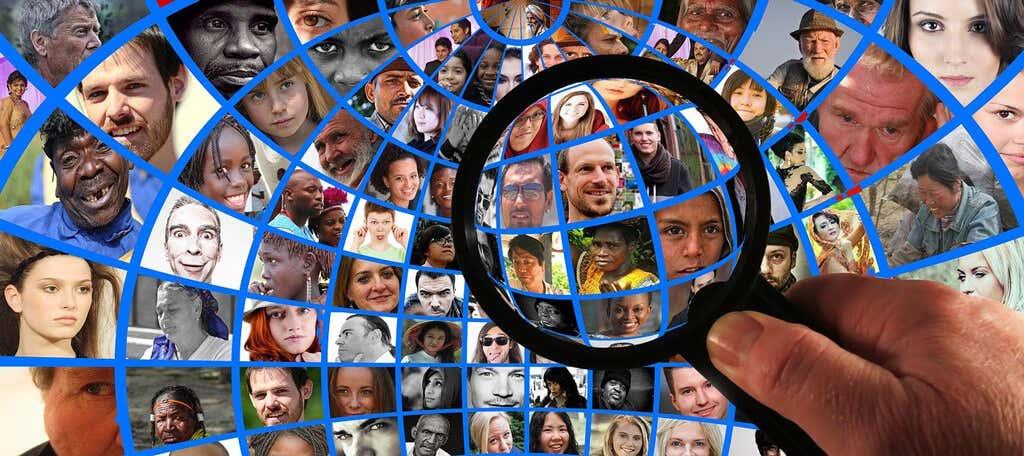
ينكدين هو كل شيء عن لفت الانتباه. ومع ذلك ، إذا كنت تفضل تصفح LinkedIn بشكل مجهول ، فيمكنك القيام بذلك أيضًا ، سواء كان لديك حساب مجاني أو اشتراك مميز. تعرف على كيفية تصفح LinkedIn في الوضع الخاص .
كيفية عرض ملفك الشخصي على LinkedIn على أنه عام
يمكنك عرض ملفك الشخصي العام على LinkedIn من خلال متصفح سطح المكتب أو تطبيق LinkedIn.

اعرض ملفك الشخصي على LinkedIn كملف عام على مستعرض سطح المكتب
في متصفح الويب الذي تختاره ، قم بزيارة LinkedIn.com واتبع الخطوات أدناه.
- حدد صورة ملف التعريف الخاص بك بالقرب من الزاوية العلوية اليمنى من صفحة الويب.

- ضمن الحساب ، حدد الإعدادات والخصوصية .
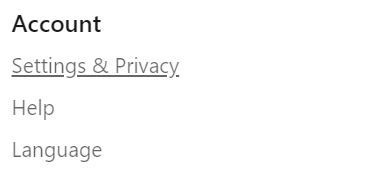
- حدد الرؤية في القائمة الرأسية على اليسار.
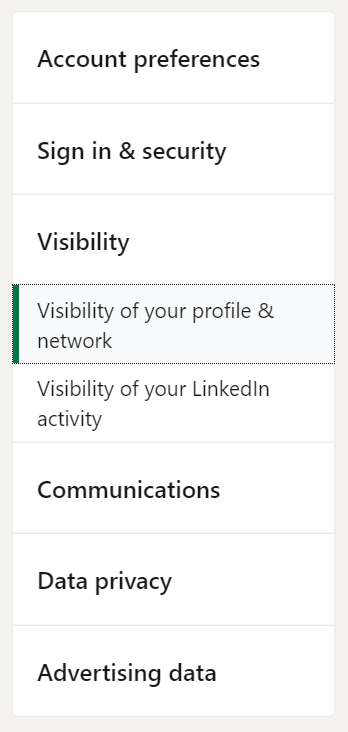
- حدد ارتباط تحرير الملف الشخصي العام على اليسار.

- سيتم فتح صفحة جديدة لعرض ملفك الشخصي العام أو تعديله ، بما في ذلك من يمكنه رؤية صورة ملفك الشخصي. يمكنك أيضًا اختيار إيقاف الرؤية العامة لملفك الشخصي تمامًا.
- الصفحة الجديدة هي أيضًا المكان الذي يمكنك فيه ضبط ما يظهر في ملفك الشخصي العام على LinkedIn. استخدم مفاتيح التبديل لتشغيل رؤية هذه السمات أو إيقاف تشغيلها:
- العنوان
- المواقع
- ملخص
- المقالات والنشاط
- الخبرة الحالية بتفاصيل أو بدونها
- الخبرة السابقة بتفاصيل أو بدونها
- التعليم مع أو بدون تفاصيل
- المنشورات
- المشاريع
- مجموعات
- التوصيات
- يمكنك إنشاء شارة ملف تعريف عام للنشر على موقع الويب الخاص بك أو ملفات تعريف الوسائط الاجتماعية إذا كنت ترغب في ذلك.
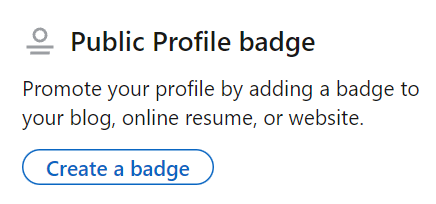
اعرض ملفك الشخصي على LinkedIn بشكل عام على تطبيق LinkedIn
يمكن لمستخدمي الأجهزة المحمولة عرض ملفهم الشخصي على LinkedIn بشكل عام عبر تطبيق LinkedIn.
- حدد صورة ملفك الشخصي من الشاشة الرئيسية للتطبيق .
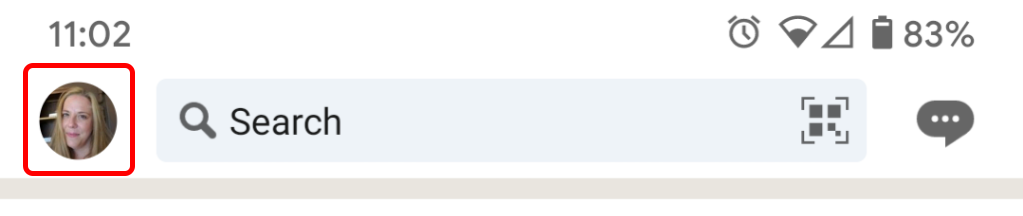
- حدد الإعدادات .
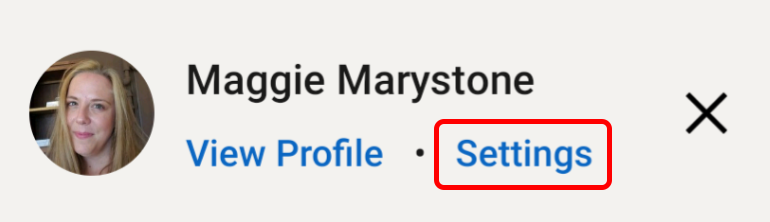
- حدد الرؤية .
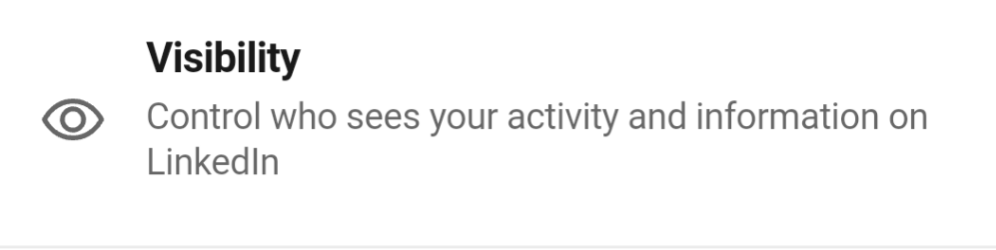
- حدد تحرير ملف التعريف العام الخاص بك .
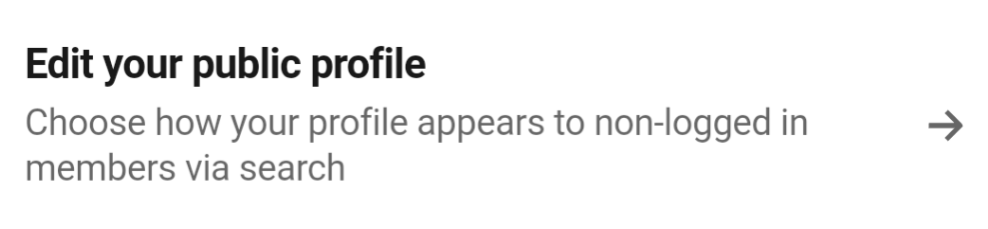
- حدد معاينة ملف التعريف العام الخاص بك .
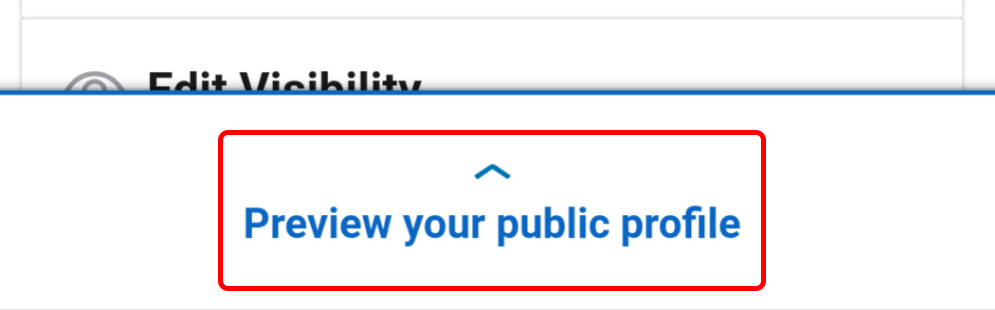
- لإجراء تغييرات على ملف التعريف العام الخاص بك ، حدد رجوع إلى الإعدادات .
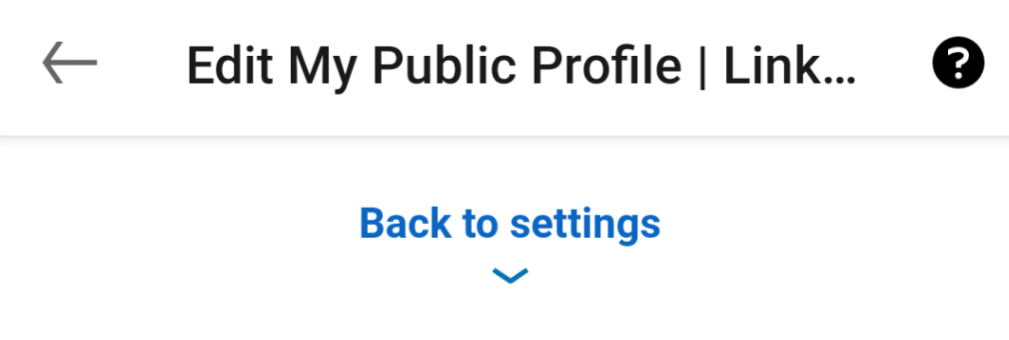
- من هنا يمكنك:
- قم بتحرير عنوان URL المخصص الخاص بك
- تحرير محتوى ملف التعريف الخاص بك
- قم بتحرير رؤية ملف التعريف الخاص بك ، بما في ذلك جميع السمات المذكورة أعلاه
- قم بإنشاء شارة ملف تعريف عام للنشر على موقع الويب الخاص بك أو ملفات تعريف الوسائط الاجتماعية
من يمكنه رؤية معلومات الاتصال الخاصة بك؟
تعتبر LinkedIn الاتصالات المباشرة بمثابة اتصالات من الدرجة الأولى. بينما يمكن لأي مستخدم LinkedIn تقريبًا عرض ملف التعريف الخاص بك (باستثناء الأشخاص الذين قمت بحظرهم صراحةً) ، يمكن فقط لزملائك من الدرجة الأولى عرض معلومات الاتصال التي تضيفها إلى ملفك الشخصي.
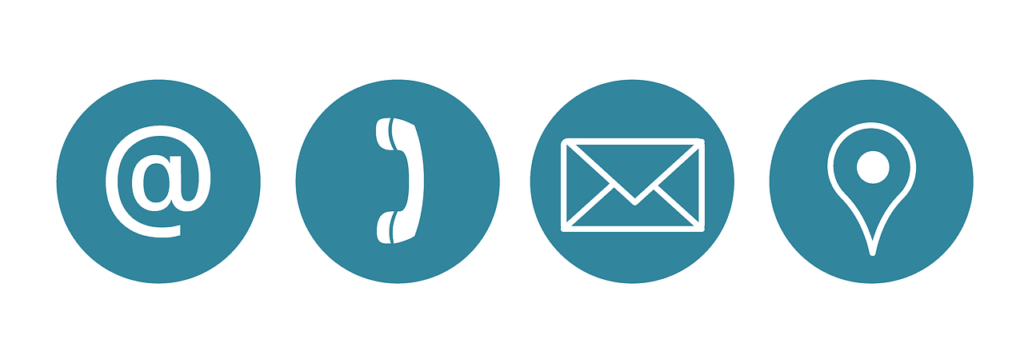
لا يمكن لجهات الاتصال من الدرجة الثانية والثالثة عرض معلومات الاتصال الخاصة بك. الاستثناء الوحيد هو عنوان بريدك الإلكتروني إذا سمحت بذلك على وجه التحديد.
تغيير من يمكنه عرض عنوان بريدك الإلكتروني
يقدم LinkedIn بعض الخيارات الفريدة فيما يتعلق بعنوان بريدك الإلكتروني. عندما تضيف معلوماتك لأول مرة إلى قسم جهات الاتصال في ملفك الشخصي ، سيتم ملء عنوان بريدك الإلكتروني تلقائيًا ، كما هو مذكور أعلاه ، سيكون مرئيًا فقط لزملائك من الدرجة الأولى.
لتعديل من يمكنه عرض عنوان بريدك الإلكتروني ، بما في ذلك أي خدمات تابعة لجهات خارجية قام اتصالاتك المباشرة بتوصيلها بحساب LinkedIn الخاص بهم (مثل Outlook) ، اتبع الخطوات التالية:
- حدد صورة ملفك الشخصي.
- حدد الإعدادات والخصوصية .
- حدد الرؤية .
- حدد من يمكنه رؤية عنوان بريدك الإلكتروني أو تنزيله .

- اختر من بين هذه الخيارات:
- مرئي فقط بالنسبة لي
- اتصالات من الدرجة الأولى
- اتصالات من الدرجة الأولى والثانية
- أي شخص على LinkedIn
يمكن للزملاء من الدرجة الأولى أيضًا رؤية قائمة بجميع الأشخاص الذين تتصل بهم إلا إذا اخترت جعل اتصالاتك مرئية لك فقط.
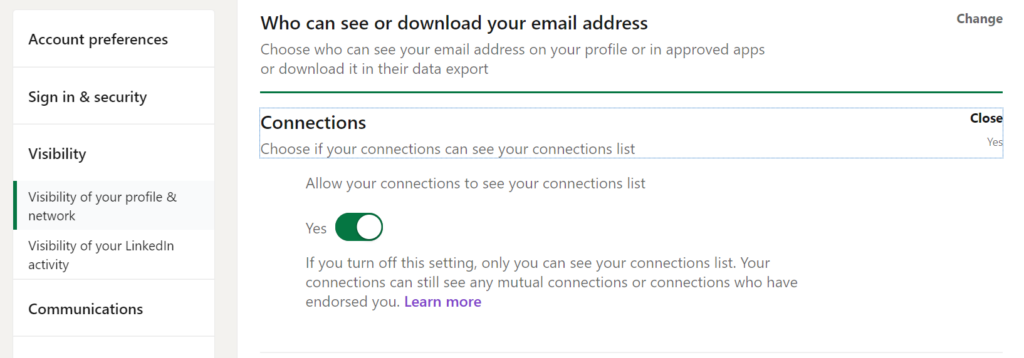
قم بالوصول إلى هذا الإعداد عن طريق تحديد صورة ملف التعريف الخاص بك > الإعدادات > الرؤية > قسم الاتصالات .
إخطارات لشبكتك
قد يكون من الصعب تحديد ما إذا كان LinkedIn يقوم بإعلام زملائك بالتغييرات التي تجريها على ملفك الشخصي ومتى يتم ذلك. بشكل افتراضي ، إذا قمت بإضافة إدخال إلى قسم الخبرة في ملفك الشخصي ، فلن يُعلم LinkedIn الأشخاص في شبكتك بتغيير وظيفتك.

لزيادة احتمالية رؤية معارفك في LinkedIn تتغير وظيفتك أو ترقيتك ، قم بتبديل مفتاح Notify network إلى الوضع On عند إضافة دور جديد إلى قسم Experience في ملفك الشخصي.
كن مرتاحًا مع LinkedIn
على الرغم من أنك قد لا تشعر بالراحة تجاه الترويج الذاتي ، إلا أن التواجد النشط على LinkedIn يمكن أن يحدث فرقًا كبيرًا عندما تبحث عن وظيفة جديدة. سواء كنت تفكر في الترقية إلى حساب LinkedIn مميز أو كنت تبحث فقط عن إرشادات حول كيفية استخدام موقع الشبكة بشكل أفضل ، فقد قمنا بتغطيتك!